哎呦,音响又断线了,实在令人烦恼不堪!每当计算机重置后,音响似乎便会与之产生不合,始终不肯正常运行。今日,我在此与诸位探讨如何解决此问题——即如何正确地将音响连接至计算机。
首先,检查电源和线缆
检查步骤如下:首先确认音响是否已接通电源;其次,检查电源线与插头是否牢固;最后,确保连接电脑与音响的线缆稳固插入相应接口。此线犹如红娘之线,需稳妥连接,方能保证良好的使用体验。
正如电线有时因使用频繁或遭受动物破坏而断裂,此时必须更换新线。选购时应优先考虑高品质产品,拒绝以价廉质伪为呈现的虚假优惠。正如可靠友人在关键时期总能伸出援手,优质的电线同样不会让您失望。

其次,调整电脑的音频设置
此计算机有时颇为敏感,需进入其设定内告知欲使用音箱播放讯息。请启动控制面板或设置选项,寻找声音设置模块。随后,选择您的音箱为默认播放设备,如同向电脑下达指示,明确指令:“即刻用此音箱播放声音!”
在某些情况下,设置中可能要尝试多个输出选择,如扬声器或耳机等。您需要逐个检查以确定哪些设置可以使用音响发音。尽管这个过程有些繁琐,但成功找到正确设置时,就如同寻获珍宝般的欣喜。
然后,检查音箱的音量和静音设置

音箱偶尔会出现静音或音量调整至最小现象。请检查音箱是否误触静音健,或音量调节钮是否置于底部位置。如同顽童需要监护,音箱亦需定期检查,避免其自行过度操作。
有时候,电脑音量调整亦会影响音响效果。请查看电脑音量控制,排查是否因音量过低或误设输出为静音导致问题。对电脑与音箱来说,如同一对互补伴侣,需相互协调,方可演绎出优美旋律。

接着,更新驱动程序
此电脑有时犹如老顽固,需适时更新驱动程序以恢复其性能。尤其对于陈旧型电脑,驱动可能已无法适应现代需求。此时应访问电脑官网,下载最新版音频驱动并进行安装,此举相当于对电脑实施SPA,从而使其重获新生。

驱动程序更新的过程,虽然偶尔繁琐,但成功后的效果无疑令人欣喜。音箱的音质将得到显著提升,清晰而洪亮,犹如焕然一新的感觉,充满活力。
再来,检查音箱的连接端口

较常出现的设备接口故障可能由于端子松动或内部积尘而导致信号传输受阻。建议您使用棉签沾取适量酒精,轻柔地擦洗接口处以清除灰尘与污垢。此措施犹如对音响进行美容护理,使其外观整洁宜人。
在某些情况下,长时间使用可能导致音频接口磨损,需要更换。选购新接口时务必确保与音响设备匹配无误,以保证音乐品质。如同人体器官,音频接口需妥善保护,方能发挥其最佳性能。

最后,尝试重启电脑和音箱
设备有时出现问题,或许只是在耍性子,为它们按下暂停键,稍作休息即可。首先关闭音响与电脑,等待数分钟后再次启动。此举犹如给予它们一个温暖的拥抱,使其恢复正常运行。
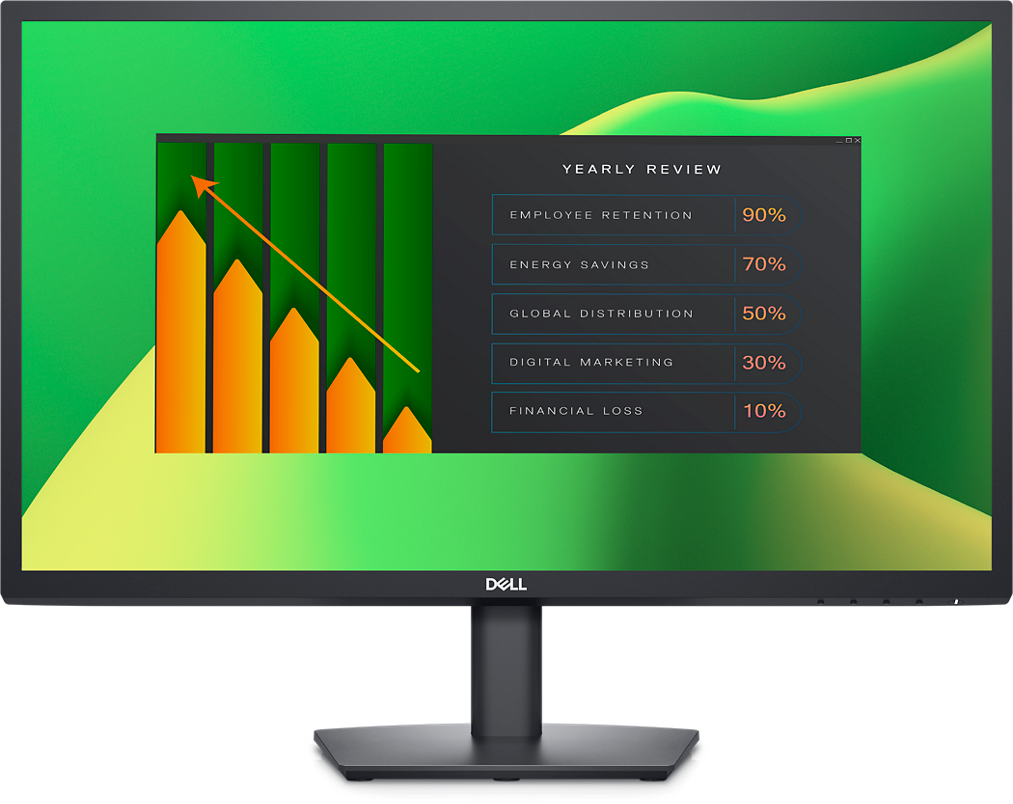
重启操作有时需进行多次方可使音响与计算机恢复正常连接。然而,只要成功重联,所有付出的等候时间均具有价值。
总结

尽管恢复电脑与音响连结过程略显繁琐,但只要按照步骤耐心操作,必定能够圆满解决。首先检查供电状况及连接线缆,然后调整电脑音频参数,检验音响音量控制及静音模式。同时,确保音响链接端口无误并尝试重启设备以排查问题。以上所有步骤缺一不可。
诸位,最后请允许我探讨一个问题:是否曾遇见过更为独特的音响接驳问题呢?欢迎在评论区分享经验,共同欢笑并增进知识。别忘了点击赞与共享,使更多人了解这些实用技巧。









